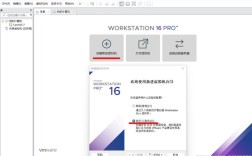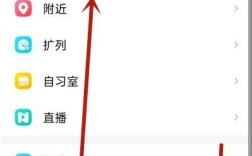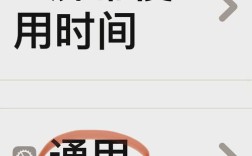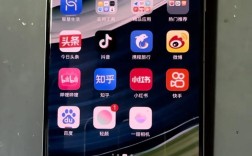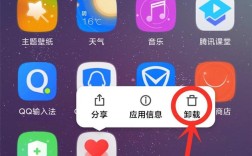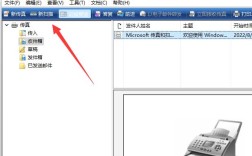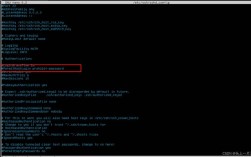如何打开热点共享
在现代社会中,随着移动设备和互联网的普及,热点共享成为了一个非常实用的功能,无论是在家中、办公室还是旅行途中,能够将电脑的网络连接共享给其他设备使用,可以极大地提高我们的工作效率和便利性,本文将详细介绍如何在Windows系统中开启热点共享,包括步骤、注意事项以及常见问题解答。
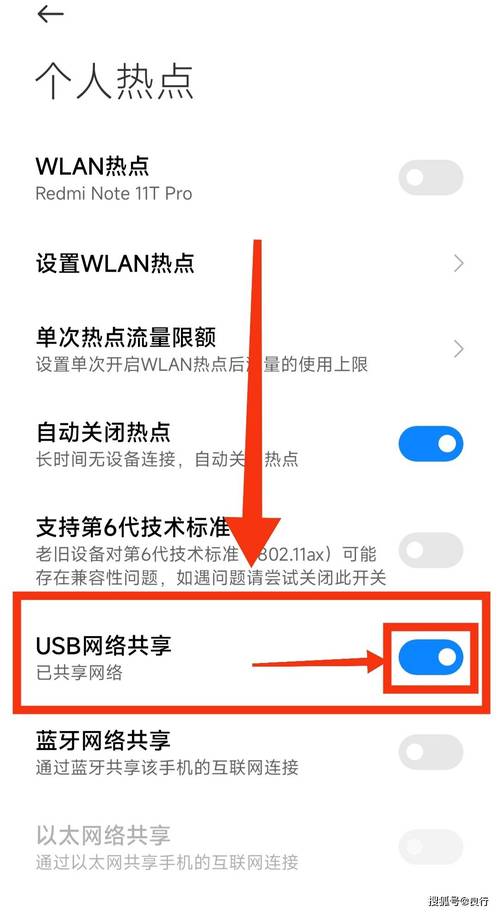
一、Windows系统的热点共享设置
(一)、通过命令行创建WiFi热点
1、按下快捷键Win+X,选择“命令提示符(管理员)”:以管理员身份运行命令提示符,确保有足够的权限进行网络配置。
2、执行以下命令创建一个WiFi热点:
- netsh wlan set hostednetwork mode=allow ssid=YourSSID key=YourPassword
YourSSID是您想要设置的无线网络名称,可以是任何您喜欢的名称;YourPassword是您为该网络设置的密码,最少需要8位。
3、启动WiFi热点:
- netsh wlan start hostednetwork
4、检查热点是否创建成功:可以通过在“网络连接”中查看是否出现了一个新的“Microsoft托管网络适配器”来确定热点是否创建成功。

5、停止WiFi热点:如果不再需要使用热点,可以使用以下命令停止:
- netsh wlan stop hostednetwork
6、示例操作:
假设我们要创建一个SSID为“MyWiFi”,密码为“12345678”的热点,具体命令如下:
- netsh wlan set hostednetwork mode=allow ssid=MyWiFi key=12345678
- netsh wlan start hostednetwork
(二)、通过图形界面设置移动热点
1、打开“设置”:点击开始菜单,然后选择“设置”(齿轮图标)。
2、进入“网络和Internet”设置:在设置窗口中,找到并点击“网络和Internet”。
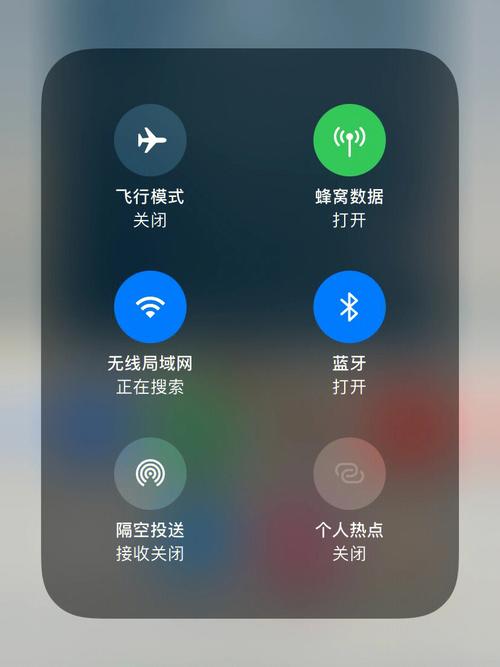
3、选择“移动热点”:在左侧菜单中,点击“移动热点”。
4、编辑热点设置:点击“编辑”,输入新的网络名称(SSID)和密码,然后点击“保存”。
5、打开移动热点:返回到移动热点页面,将移动热点开关切换到“开”位置。
6、示例操作:
打开设置 > 网络和Internet > 移动热点 > 编辑 > 输入网络名称和密码 > 保存 > 打开移动热点。
(三)、通过控制面板设置临时WiFi热点
1、打开控制面板:在开始菜单中搜索“控制面板”并打开它。
2、进入网络和共享中心:在控制面板中找到并点击“网络和共享中心”。
3、选择“设置新的连接或网络”:在网络和共享中心窗口中,点击“设置新的连接或网络”。
4、选择“设置无线临时(计算机对计算机)网络”:点击下一步,选择“无线临时网络”,然后点击下一步。
5、设置网络名称和密码:输入网络名称(SSID),选择安全类型(如WPA2Personal),然后输入密码。
6、启用Internet共享:在“共享Internet连接”选项下,勾选“允许其他网络用户控制或禁止共享Internet连接”。
7、完成设置:点击确定,完成临时WiFi热点的设置。
8、示例操作:
打开控制面板 > 网络和共享中心 > 设置新的连接或网络 > 无线临时网络 > 输入SSID和密码 > 允许其他网络用户控制或禁止共享Internet连接 > 确定。
二、注意事项
1、确保无线网卡支持热点功能:并非所有无线网卡都支持HostedNetwork模式,请确认您的无线网卡支持该功能。
2、管理员权限:创建和启动WiFi热点需要管理员权限,请确保以管理员身份运行命令提示符。
3、防火墙设置:在某些情况下,防火墙可能会阻止WiFi热点的正常运作,请确保防火墙设置允许WiFi流量。
4、避免信号干扰:尽量将您的电脑放置在开阔且无遮挡的位置,以确保WiFi信号强度足够。
5、数据流量监控:如果您使用的是手机数据流量来创建热点,请注意监控数据使用情况,以免超出套餐限制。
6、安全性考虑:为了保障网络安全,建议设置复杂的WiFi密码,并定期更换密码。
7、硬件兼容性:部分老旧设备可能无法识别或连接到新的WiFi标准(如WiFi 6),请根据实际情况调整热点设置。
8、操作系统更新:保持操作系统的最新更新,以确保热点功能的稳定性和安全性。
9、电源管理:在使用电池供电的情况下,某些电脑可能会自动进入休眠状态,从而关闭WiFi热点,请调整电源管理设置以保持热点活跃。
10、多设备连接:虽然WiFi热点可以支持多个设备连接,但过多设备可能会导致网速下降,请根据实际情况合理分配带宽。
11、信号范围:WiFi信号覆盖范围有限,特别是在障碍物较多的环境中,可能需要调整热点位置或增加信号放大器。
12、法律合规:在使用公共网络时,请遵守当地法律法规,不要进行非法活动。
13、隐私保护:在使用热点时,注意保护个人隐私,避免在不安全的网络上传输敏感信息。
14、软件冲突:某些第三方软件可能会与系统自带的热点功能发生冲突,导致热点无法正常工作,请尝试关闭相关软件后再试。
15、技术支持:如果遇到无法解决的问题,可以寻求专业技术支持或咨询专业人士的意见。
三、常见问题解答
问题一:如何更改WiFi热点的密码?
1、打开控制面板:在开始菜单中搜索“控制面板”并打开它。
2、进入网络和共享中心:在控制面板中找到并点击“网络和共享中心”。
3、选择“更改适配器设置”:点击左侧菜单中的“更改适配器设置”。
4、找到WiFi热点对应的网络连接:找到您之前创建的WiFi热点对应的网络连接(通常显示为“无线网络连接”)。
5、右键点击并选择“属性”:右键点击该网络连接,选择“属性”。
6、进入“安全”选项卡:在属性窗口中,切换到“安全”选项卡。
7、更改密码:找到“网络安全密钥”字段,输入新密码,然后点击“确定”。
8、示例操作:
打开控制面板 > 网络和共享中心 > 更改适配器设置 > 找到WiFi热点对应的网络连接 > 右键点击 > 属性 > 安全 > 更改网络安全密钥 > 确定。
问题二:为什么其他设备无法连接到我的WiFi热点?
1、检查密码是否正确:确保输入的密码正确无误。
2、检查热点名称是否正确:确保其他设备正在尝试连接正确的热点名称(SSID)。
3、检查防火墙设置:确保防火墙没有阻止WiFi流量。
4、检查设备限制:确保您的热点设置中没有限制连接的设备数量。
5、检查信号强度:确保WiFi信号强度足够,可以尝试将电脑放置在更开阔的位置。
6、检查设备兼容性:确保尝试连接的设备支持当前的WiFi标准(如WiFi 6)。
7、重启热点:尝试重新启动WiFi热点,看看是否能解决问题。
8、更新驱动程序:确保无线网卡驱动程序是最新的,可以尝试更新驱动程序后再试。
9、检查网络设置:确保其他设备的网络设置没有问题,可以尝试忘记网络后重新连接。
10、技术支持:如果以上方法都无法解决问题,可以寻求专业技术支持或咨询专业人士的意见。
通过上述详细的步骤和注意事项,相信您已经掌握了如何在Windows系统中开启热点共享的方法,无论是通过命令行还是图形界面,都能轻松实现这一功能,我们也提供了常见问题的解答,帮助您解决在使用过程中可能遇到的各种问题,希望这篇文章能对您有所帮助!